En la era digital, nuestras Smart TV se han convertido en el centro de entretenimiento en el hogar. Nos permiten acceder a plataformas de streaming, navegar por internet, jugar videojuegos y mucho más. Para disfrutar de todas estas funciones, es esencial tener una conexión Wi-Fi estable y rápida. Pero, ¿Qué pasa cuando te mudas a una nueva casa, cambias de proveedor de internet o simplemente quieres mejorar la seguridad de tu red? En este caso, necesitarás conectar tu Smart TV a una nueva red Wi-Fi.

Este artículo te guiará paso a paso a través del proceso de conectar tu Smart TV a una nueva red Wi-Fi. Abordaremos los diferentes métodos, las posibles dificultades que puedes encontrar y te proporcionaremos consejos para optimizar la conexión.
- Paso 1: Encontrar la configuración de Wi-Fi en tu Smart TV
- Paso 2: Seleccionar la nueva red Wi-Fi
- Paso 3: Introducir la contraseña
- Paso 4: Confirmar la conexión
- Consejos para optimizar la conexión Wi-Fi
- Posibles problemas y soluciones
- Consultas habituales
- ¿Cómo puedo cambiar la contraseña de mi red Wi-Fi después de haber conectado mi Smart TV?
- ¿Puedo conectar mi Smart TV a una red Wi-Fi pública?
- ¿Cómo puedo saber si mi Smart TV está conectado a la red Wi-Fi?
- ¿Qué puedo hacer si mi Smart TV no se conecta a la red Wi-Fi a pesar de haber seguido todos los pasos?
Paso 1: Encontrar la configuración de Wi-Fi en tu Smart TV
El primer paso para conectar tu Smart TV a una nueva red Wi-Fi es encontrar la configuración de red en el menú de tu televisor. Esto suele estar ubicado en el menú configuración, red o conexión inalámbrica.
Los pasos exactos pueden variar ligeramente dependiendo del modelo de tu Smart TV. Aquí te presentamos algunos ejemplos:
- Samsung: Menú > Configuración > Red > Wi-Fi
- LG: Menú > Red > Wi-Fi
- Sony: Menú > Red > Configuración de red > Wi-Fi
- Philips: Menú > Configuración > Red > Conexión inalámbrica
Una vez que hayas encontrado la configuración de Wi-Fi, deberás seleccionar la opción agregar red o buscar redes.
Paso 2: Seleccionar la nueva red Wi-Fi
Tu Smart TV mostrará una lista de las redes Wi-Fi disponibles en tu área. Busca la nueva red a la que quieres conectarte y selecciónala.
En algunos casos, es posible que debas introducir una contraseña para acceder a la red. Esta contraseña suele estar impresa en la parte inferior o trasera de tu módem o router.
Paso 3: Introducir la contraseña
Una vez que hayas seleccionado la nueva red, tu Smart TV te pedirá que introduzcas la contraseña. Asegúrate de introducir la contraseña correctamente, ya que cualquier error impedirá la conexión.
En algunos modelos de Smart TV, la contraseña se puede introducir utilizando el teclado en pantalla o un teclado externo conectado a tu televisor.
Paso 4: Confirmar la conexión
Después de introducir la contraseña, tu Smart TV intentará conectarse a la nueva red Wi-Fi. Si la conexión es exitosa, verás un mensaje de confirmación en la pantalla.
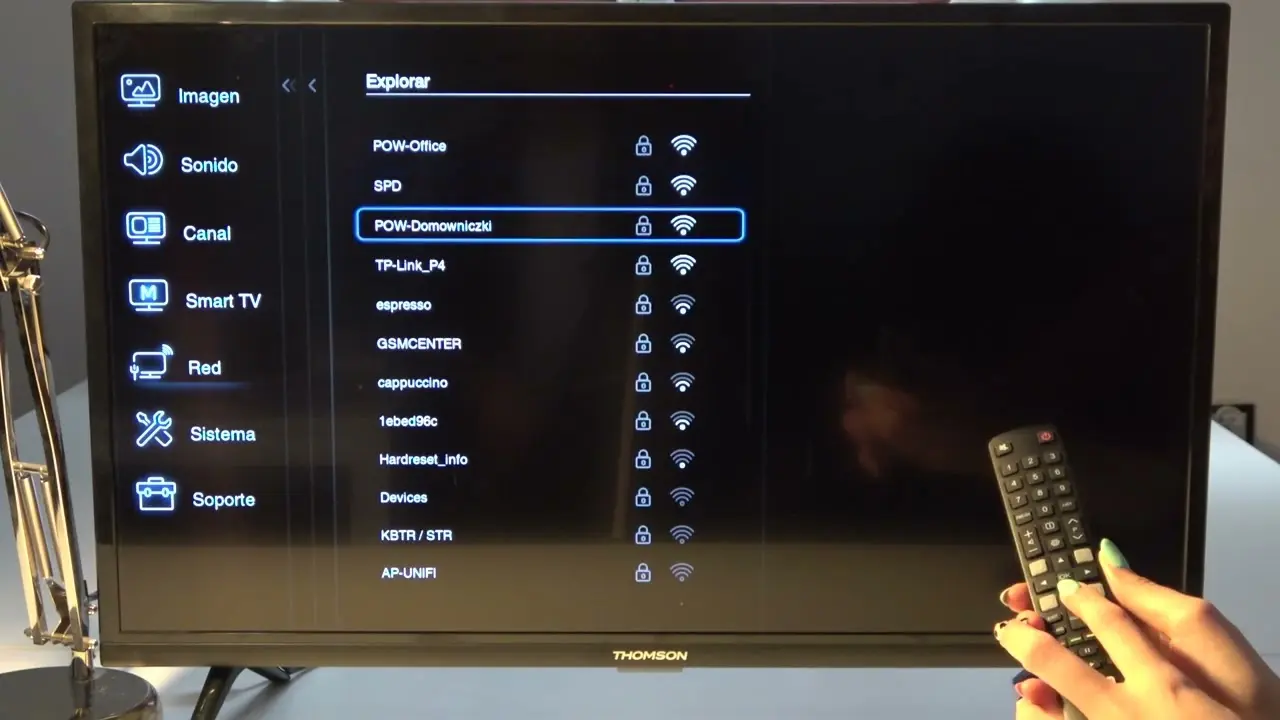
Si la conexión falla, asegúrate de que la contraseña sea correcta y que la red Wi-Fi esté activa. También puedes intentar reiniciar tu módem o router.
Consejos para optimizar la conexión Wi-Fi
Una vez que hayas conectado tu Smart TV a la nueva red Wi-Fi, hay algunas medidas que puedes tomar para optimizar la conexión y garantizar una experiencia de streaming fluida:
- Ubicar el router en un lugar estratégico: Coloca el router en un lugar central y elevado en tu hogar para evitar obstáculos y mejorar la señal Wi-Fi.
- Utilizar un canal Wi-Fi menos congestionado: Hay diferentes canales Wi-Fi disponibles. Puedes utilizar una aplicación como wifi analyzer para encontrar el canal menos congestionado en tu área.
- Actualizar el firmware del router: Las actualizaciones de firmware pueden mejorar la seguridad y el rendimiento de tu router.
- Utilizar un extensor de rango Wi-Fi: Si la señal Wi-Fi es débil en algunas áreas de tu casa, un extensor de rango puede amplificar la señal.
- Conectar tu Smart TV al router mediante cable Ethernet: Si necesitas una conexión más estable y rápida, puedes conectar tu Smart TV al router mediante un cable Ethernet.
Posibles problemas y soluciones
Aunque el proceso de conectar un Smart TV a una nueva red Wi-Fi suele ser sencillo, es posible que te encuentres con algunos problemas. Aquí te presentamos algunos problemas comunes y sus posibles soluciones:
Problema: La Smart TV no encuentra la nueva red Wi-Fi
Solución:
- Asegúrate de que la red Wi-Fi esté activa y que el nombre de la red sea correcto.
- Reinicia tu módem o router.
- Verifica que tu Smart TV esté dentro del rango de cobertura de la red Wi-Fi.
- Intenta olvidar la red Wi-Fi anterior y vuelve a conectarte a la nueva red.
Problema: La Smart TV no se conecta a la nueva red Wi-Fi
Solución:
- Asegúrate de que la contraseña sea correcta.
- Reinicia tu Smart TV y tu módem o router.
- Verifica que la red Wi-Fi no esté bloqueada por un cortafuegos o un software de seguridad.
- Intenta conectarte a la nueva red Wi-Fi utilizando un dispositivo diferente, como un teléfono móvil o una computadora portátil. Si la conexión funciona en otros dispositivos, es probable que el problema esté en tu Smart TV.
Problema: La conexión Wi-Fi es lenta o intermitente
Solución:
- Asegúrate de que la red Wi-Fi no esté congestionada.
- Reinicia tu módem o router.
- Intenta actualizar el firmware de tu router.
- Utiliza un extensor de rango Wi-Fi si la señal es débil.
- Conecta tu Smart TV al router mediante un cable Ethernet.
Consultas habituales
¿Cómo puedo cambiar la contraseña de mi red Wi-Fi después de haber conectado mi Smart TV?
Para cambiar la contraseña de tu red Wi-Fi después de haber conectado tu Smart TV, necesitarás acceder a la configuración de tu router. La mayoría de los routers tienen una interfaz web a la que puedes acceder escribiendo la dirección IP del router en la barra de direcciones de tu navegador web.
Una vez que hayas accedido a la interfaz web de tu router, busca la sección configuración inalámbrica o seguridad inalámbrica. En esta sección, podrás cambiar la contraseña de tu red Wi-Fi.
Después de cambiar la contraseña, tendrás que volver a conectar tu Smart TV a la red Wi-Fi utilizando la nueva contraseña.
¿Puedo conectar mi Smart TV a una red Wi-Fi pública?
Sí, puedes conectar tu Smart TV a una red Wi-Fi pública. Sin embargo, debes tener en cuenta que las redes Wi-Fi públicas suelen ser menos seguras que las redes domésticas.
Si decides conectar tu Smart TV a una red Wi-Fi pública, te recomendamos que evites acceder a información confidencial, como tu información bancaria o personal. También debes asegurarte de que la red Wi-Fi esté protegida por una contraseña y que el proveedor de la red sea de confianza.
¿Cómo puedo saber si mi Smart TV está conectado a la red Wi-Fi?
La mayoría de los Smart TV muestran un icono de Wi-Fi en la pantalla cuando están conectados a una red Wi-Fi. También puedes comprobar la configuración de red de tu Smart TV para confirmar la conexión.
¿Qué puedo hacer si mi Smart TV no se conecta a la red Wi-Fi a pesar de haber seguido todos los pasos?
Si tu Smart TV sigue sin conectarse a la red Wi-Fi, te recomendamos que contactes con el fabricante de tu Smart TV o con tu proveedor de internet para obtener ayuda.
Conectar tu Smart TV a una nueva red Wi-Fi es un proceso sencillo que puede realizarse en pocos pasos. Siguiendo los pasos descritos en este artículo, podrás conectar tu Smart TV a la nueva red Wi-Fi y disfrutar de todas las funciones que ofrece.
Recuerda que es importante optimizar la conexión Wi-Fi para garantizar una experiencia de streaming fluida. También debes tener en cuenta las medidas de seguridad al conectar tu Smart TV a una red Wi-Fi pública.
Si quieres conocer otros artículos parecidos a Conectar smart tv a nueva red wi-fi: tutorial paso a paso puedes visitar la categoría Conexión wi-fi.
